最常用的电脑组合键快速成为高手
电脑高手常用的五个快捷键按钮
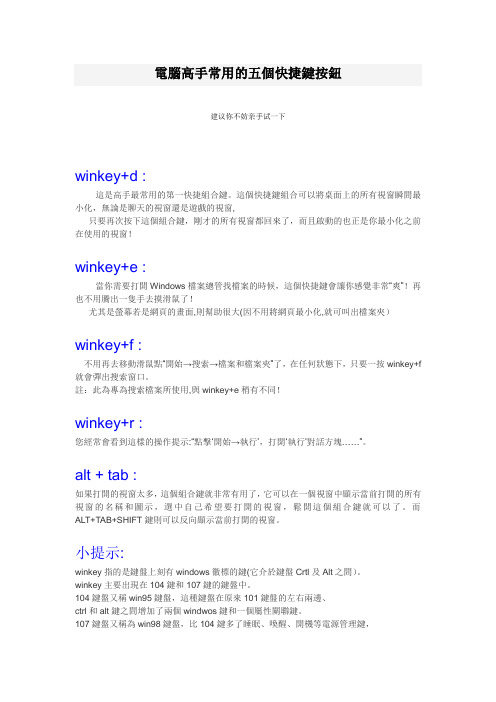
電腦高手常用的五個快捷鍵按鈕建议你不妨亲手试一下winkey+d :這是高手最常用的第一快捷組合鍵。
這個快捷鍵組合可以將桌面上的所有視窗瞬間最小化,無論是聊天的視窗還是遊戲的視窗,只要再次按下這個組合鍵,剛才的所有視窗都回來了,而且啟動的也正是你最小化之前在使用的視窗!winkey+e :當你需要打開Windows檔案總管找檔案的時候,這個快捷鍵會讓你感覺非常“爽”!再也不用騰出一隻手去摸滑鼠了!尤其是螢幕若是網頁的畫面,則幫助很大(因不用將網頁最小化,就可叫出檔案夾)winkey+f :不用再去移動滑鼠點“開始→搜索→檔案和檔案夾”了,在任何狀態下,只要一按winkey+f 就會彈出搜索窗口。
註:此為專為搜索檔案所使用,與winkey+e稍有不同!winkey+r :您經常會看到這樣的操作提示:“點擊‘開始→執行’,打開‘執行’對話方塊……”。
alt + tab :如果打開的視窗太多,這個組合鍵就非常有用了,它可以在一個視窗中顯示當前打開的所有視窗的名稱和圖示,選中自己希望要打開的視窗,鬆開這個組合鍵就可以了。
而ALT+TAB+SHIFT鍵則可以反向顯示當前打開的視窗。
小提示:winkey指的是鍵盤上刻有windows徽標的鍵(它介於鍵盤Crtl及Alt之間)。
winkey主要出現在104鍵和107鍵的鍵盤中。
104鍵盤又稱win95鍵盤,這種鍵盤在原來101鍵盤的左右兩邊、ctrl和alt鍵之間增加了兩個windwos鍵和一個屬性關聯鍵。
107鍵盤又稱為win98鍵盤,比104鍵多了睡眠、喚醒、開機等電源管理鍵,這3個鍵大部分位於鍵盤的右上方。
後續添加:F2 : --> 更改檔名 .F5 : --> 重新整理頁面 .Ctrl + H : --> 替代想要的特定文字 .Ctrl + C : --> 複製 .Ctrl + V : --> 貼上 .Ctrl + Z : --> 還原剛剛做的步驟(反悔啦) .winkey+L 於xp臨時有事可以把電腦鎖住不讓他人看電腦內機密資料CTRL+X 剪切ALT+F4 退出所有快捷建補充:Alt+空白鍵+N===視窗最小化Alt+空白鍵+R===恢復視窗正常大小Alt+空白鍵+X===視窗最大化Alt+Tab===工作列程式切換Ctrl+A===選擇全部Ctrl+Alt+del===重新啟動(熱開機)Ctrl+End===跳至文件末端Ctrl+Tab===跳至文件開頭Ctrl+Esc===開始功能表按住Shift===跳過光碟自動執行功能Windows+R===開啟"執行"Windows+E===開啟"檔案總管"Windows+ForF3===開啟"搜尋"Windows+M===視窗最小化Windows+TAB===在工作列做切換動作,須按ENTER作結束Alt+F4===強制關閉目前作業中的視窗Ctrl+A===全選Ctrl+C===複製Ctrl+V===貼上Ctrl+Z===退回,除可在文字上退回外,在其他的軟體也可做動作的退回Ctrl+Q===全螢幕照相,可用Ctrl+V貼上F2===重新命名F5===更新Ctrl+Tab===可在視窗中切換兩個檔案一般鍵盤快速鍵按若要CTRL+C複製。
高效操作的电脑应用快捷键技巧分享

高效操作的电脑应用快捷键技巧分享在快节奏的现代社会中,高效操作电脑已经成为人们工作学习的必备技能。
而熟练运用电脑应用的快捷键技巧,更是提高工作效率的重要方法之一。
本文将分享一些常见电脑应用的快捷键技巧,帮助您更加高效地完成各项任务。
一、Windows系统快捷键技巧1. 复制与粘贴:Ctrl + C 可以复制选定内容,Ctrl + V 可以粘贴复制的内容。
这个快捷键组合在编辑文档、制作PPT时非常常用,能够大大提升操作效率。
2. 剪切与粘贴:Ctrl + X 可以剪切选定的内容,Ctrl + V 可以粘贴剪切的内容。
在整理文件、移动文件夹时,这个快捷键组合能够帮助您快速完成操作。
3. 撤销与重做:Ctrl + Z 可以撤销刚才的操作,Ctrl + Y 可以重做已撤销的操作。
这个功能可以帮助您在编辑文件时更加自由地进行尝试和修改。
4. 快速切换窗口:Alt + Tab 可以快速切换当前打开的窗口,方便您在多个应用程序之间迅速切换。
5. 快速锁屏:Win + L 可以快速锁定当前的电脑屏幕,可以有效保护您的隐私和文件安全。
6. 快速查找文件:Win + E 可以快速打开资源管理器,在您需要查找文件或者整理文件时非常方便。
二、Microsoft Office办公软件快捷键技巧1. 快速保存文件:Ctrl + S 可以快速保存当前编辑的文件,确保文件不会丢失。
2. 快速选中文本:Shift + 左/右箭头键可以快速选中文本。
在编辑长篇文章或者处理表格时,这个快捷键组合可以帮助您快速选择需要操作的内容。
3. 快速插入日期:Ctrl + ; 可以快速在Word或Excel中插入当前日期。
4. 快速修改字体大小:Ctrl + Shift + > 可以快速增大字体大小,Ctrl + Shift + < 可以快速缩小字体大小。
5. 快速全选内容:Ctrl + A 可以快速全选文档中的内容,方便进行批量操作。
天下武功唯快不破,电脑操作提速n倍的22个快捷键,老板键设置

天下武功唯快不破,电脑操作提速n倍的22个快捷键,老板
键设置
天下武功唯快不破,只要够快、够准、够狠,你就是高手!
「#工作 #电脑 #快捷键 #干货 #打工人效率神器 #开小差摸鱼」
这是一篇高手过招的武林秘籍,高手们给人的感觉就是快如闪电的速度和不假思索的精准度,键盘哒哒哒的敲击声犹如一首优美的旋律,一气呵成,搞定!
怎么可以成为高手,方法很简单就是:练习学习(达到快、准),熟能生巧靠的就是练习;但是有一种技巧就是技巧,不是熟能生巧,那就是学习:快捷键;强迫自己,让自己不断学习、练习,提升自己就是对自己要狠!
emm,虽然我是小白,但是离不开电脑办公,学习一下常用的快捷键,提高工作效率还是很有必要的,比如切屏,锁屏,新建文件等,下面分享给大家:赶紧试一试吧!
Win M:最小化所有窗口,再按一次不可以恢复
Win D:直接返回显示桌面,再按一次可以恢复刚才的界面
Win L:快速锁屏
Win E:秒开文件管理(打开我的电脑)
Win R:打开运行
Tab Alt:快速切换程序
Win Tab:滚动打开的所有窗口
Alt 双击鼠标左键:查看属性
Shift Delete:永久删除所选项
Ctrl Shift N:桌面新建文件夹
Ctrl S:保存
Ctrl P:打印
Ctrl 加号或者减号:放大或者缩小文字图片(Ctrl 滚动鼠标)Ctrl F5: 刷新
Ctrl 空格键:中英文切换
Ctrl W:关闭网页
Ctrl Shift T:恢复关闭的网页
Ctrl O:打开文件
Ctrl A:全选Ctrl C:复制Ctrl X:剪切Ctrl V:粘贴。
成为电脑达人常用应用快捷键全攻略
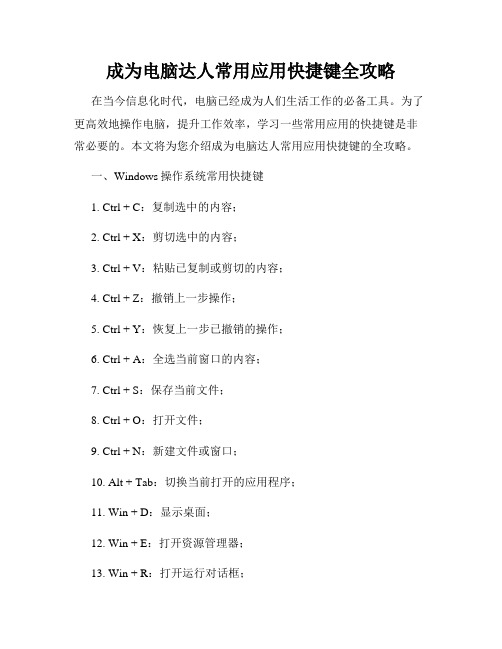
成为电脑达人常用应用快捷键全攻略在当今信息化时代,电脑已经成为人们生活工作的必备工具。
为了更高效地操作电脑,提升工作效率,学习一些常用应用的快捷键是非常必要的。
本文将为您介绍成为电脑达人常用应用快捷键的全攻略。
一、Windows操作系统常用快捷键1. Ctrl + C:复制选中的内容;2. Ctrl + X:剪切选中的内容;3. Ctrl + V:粘贴已复制或剪切的内容;4. Ctrl + Z:撤销上一步操作;5. Ctrl + Y:恢复上一步已撤销的操作;6. Ctrl + A:全选当前窗口的内容;7. Ctrl + S:保存当前文件;8. Ctrl + O:打开文件;9. Ctrl + N:新建文件或窗口;10. Alt + Tab:切换当前打开的应用程序;11. Win + D:显示桌面;12. Win + E:打开资源管理器;13. Win + R:打开运行对话框;14. F2:重命名选中的文件或文件夹;15. F5:刷新当前窗口。
二、常用办公软件快捷键1. Microsoft Word:- Ctrl + B:将选中文字加粗;- Ctrl + I:将选中文字斜体;- Ctrl + U:给选中文字添加下划线; - Ctrl + S:保存文件;- Ctrl + P:打印文件;- Ctrl + F:查找内容;- Ctrl + H:替换内容;- Ctrl + X:剪切选中内容;- Ctrl + C:复制选中内容;- Ctrl + V:粘贴复制或剪切的内容。
2. Microsoft Excel:- Ctrl + C:复制选中单元格;- Ctrl + X:剪切选中单元格;- Ctrl + V:粘贴复制或剪切的单元格;- Ctrl + Z:撤销上一步操作;- Ctrl + S:保存文件;- Ctrl + P:打印文件;- Ctrl + F:查找内容;- Ctrl + H:替换内容;- Ctrl + Home:跳至第一个单元格;- Ctrl + End:跳至最后一个有数据的单元格。
快捷键大全助你成为电脑操作高手
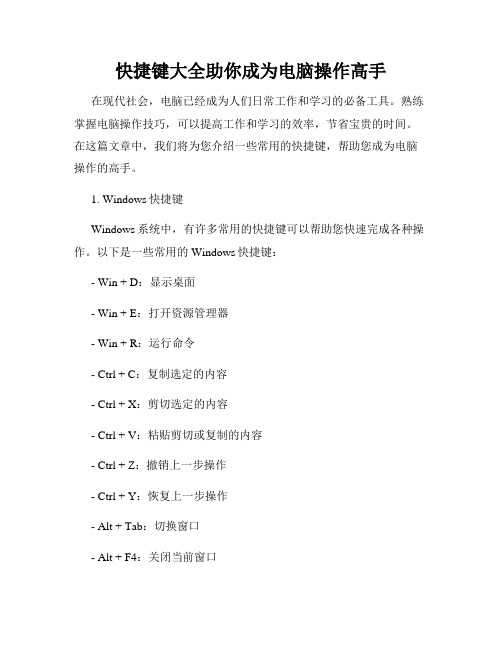
快捷键大全助你成为电脑操作高手在现代社会,电脑已经成为人们日常工作和学习的必备工具。
熟练掌握电脑操作技巧,可以提高工作和学习的效率,节省宝贵的时间。
在这篇文章中,我们将为您介绍一些常用的快捷键,帮助您成为电脑操作的高手。
1. Windows快捷键Windows系统中,有许多常用的快捷键可以帮助您快速完成各种操作。
以下是一些常用的Windows快捷键:- Win + D:显示桌面- Win + E:打开资源管理器- Win + R:运行命令- Ctrl + C:复制选定的内容- Ctrl + X:剪切选定的内容- Ctrl + V:粘贴剪切或复制的内容- Ctrl + Z:撤销上一步操作- Ctrl + Y:恢复上一步操作- Alt + Tab:切换窗口- Alt + F4:关闭当前窗口使用这些快捷键,您可以更加高效地操作Windows系统,提高工作效率。
2. Microsoft Office快捷键Microsoft Office套件包括常用的办公软件,如Word、Excel和PowerPoint。
下面是一些常用的Microsoft Office快捷键:- Ctrl + S:保存文档- Ctrl + N:新建文档- Ctrl + O:打开文档- Ctrl + P:打印文档- Ctrl + B:加粗选定的文本- Ctrl + I:斜体选定的文本- Ctrl + U:下划线选定的文本- Ctrl + F:查找文本- Ctrl + H:替换文本- Ctrl + Z:撤销上一步操作- Ctrl + Y:恢复上一步操作掌握这些Office快捷键,您可以更加高效地编辑文档、制作表格和演示PPT,提高工作效率。
3. Chrome快捷键Google Chrome是目前最受欢迎的网页浏览器之一。
下面是一些常用的Chrome快捷键:- Ctrl + T:打开新标签页- Ctrl + W:关闭当前标签页- Ctrl + Tab:切换到下一个标签页- Ctrl + Shift + Tab:切换到上一个标签页- Ctrl + R:刷新当前页面- Ctrl + D:将当前页面加入书签- Ctrl + L:选中地址栏- Ctrl + C:复制选定的文本或链接- Ctrl + V:粘贴文本或链接- Ctrl + Shift + Delete:清除浏览数据使用这些Chrome快捷键,您可以更方便地浏览网页、管理标签页和清除浏览数据。
快捷键大全让你成为电脑操作高手

快捷键大全让你成为电脑操作高手电脑操作的快捷键是提高工作和学习效率的关键,它可以帮助我们快速地完成各种任务,节省宝贵的时间和精力。
本文将介绍一些常用的快捷键,帮助你成为电脑操作的高手。
一、Windows系统快捷键1. 桌面操作快捷键- Win + D:快速回到桌面- Win + M:最小化所有窗口- Win + L:锁定计算机2. 文件和窗口操作快捷键- Ctrl + C:复制文件或选中内容- Ctrl + X:剪切文件或选中内容- Ctrl + V:粘贴文件或选中内容- Alt + Tab:在打开的应用程序间切换- Alt + F4:关闭当前窗口3. 文本编辑快捷键- Ctrl + Z:撤销上一次操作- Ctrl + Y:重做上一次操作- Ctrl + A:全选文件或文本- Ctrl + S:保存文件4. 浏览器快捷键- Ctrl + T:新建标签页- Ctrl + W:关闭当前标签页- Ctrl + Tab:在多个标签页间切换- Ctrl + R:刷新网页5. 系统操作快捷键- Win + E:打开资源管理器- Win + R:运行命令- Win + Pause:打开系统属性二、Microsoft Office办公软件快捷键1. 公共快捷键- Ctrl + N:新建文件- Ctrl + O:打开文件- Ctrl + S:保存文件- Ctrl + P:打印文件2. Word快捷键- Ctrl + B:字体加粗- Ctrl + I:字体斜体- Ctrl + U:字体下划线- Ctrl + Z:撤销上一次操作- Ctrl + Y:重做上一次操作3. Excel快捷键- Ctrl + C:复制选中内容- Ctrl + X:剪切选中内容- Ctrl + V:粘贴内容- F2:编辑选中单元格- Ctrl + Z:撤销上一次操作4. PowerPoint快捷键- Ctrl + S:保存幻灯片- Ctrl + D:复制选中对象- Ctrl + E:居中对齐对象- Ctrl + P:打印幻灯片- Ctrl + Z:撤销上一次操作三、常用设计软件快捷键1. Photoshop快捷键- Ctrl + N:新建画布- Ctrl + O:打开文件- Ctrl + S:保存文件- Ctrl + J:复制选中层- Ctrl + T:自由变换选中对象2. Illustrator快捷键- Ctrl + N:新建画布- Ctrl + O:打开文件- Ctrl + S:保存文件- Ctrl + C:复制选中对象- Ctrl + V:粘贴对象3. Premiere Pro快捷键- Ctrl + N:新建序列- Ctrl + O:导入媒体文件- Ctrl + S:保存项目- Ctrl + C:复制选中片段- Ctrl + V:粘贴片段四、其他常用软件快捷键1. Chrome浏览器快捷键- Ctrl + T:新建标签页- Ctrl + D:收藏当前网页- Ctrl + F:查找关键词- Ctrl + J:打开下载页面- Ctrl + H:打开浏览历史2. QQ快捷键- Ctrl + N:新建会话窗口- Ctrl + O:打开文件- Ctrl + S:保存聊天记录- Ctrl + C:复制选中内容- Ctrl + V:粘贴内容3. 命令提示符快捷键- Tab:自动补全命令或路径- Ctrl + C:终止当前命令- Ctrl + A:光标移到行首- Ctrl + E:光标移到行尾- Ctrl + ↑:查看输入历史综上所述,掌握电脑操作的常用快捷键对提高工作和学习效率非常重要。
打字高手秘籍个让你成为操作快捷键专家的技巧
打字高手秘籍个让你成为操作快捷键专家的技巧打字高手秘籍:让你成为操作快捷键专家的技巧对于很多人来说,打字是一项日常工作和生活中频繁进行的任务。
尽管我们在使用计算机时都使用键盘进行输入,但很少有人真正掌握并利用快捷键来提高打字速度和效率。
本文将介绍一些实用的操作技巧和快捷键,帮助你成为打字高手,并在日常工作和生活中事半功倍。
1. 充分利用Ctrl键组合Ctrl键位于键盘左下角,可以与其他按键组合使用,提供各种快捷功能。
以下是一些常用的Ctrl组合快捷键:- Ctrl + C:复制选定的文本或对象。
- Ctrl + X:剪切选定的文本或对象。
- Ctrl + V:粘贴剪贴板上的内容。
- Ctrl + Z:撤销上一步操作。
- Ctrl + A:全选当前页面或文本框中的内容。
2. 学会使用快捷键替代鼠标操作鼠标操作虽然简单易用,但频繁移动手臂和使用指针可能会消耗较多时间和精力。
通过学习和使用一些常见的快捷键,你可以大大提高工作效率。
- Alt + Tab:在多个应用程序之间进行快速切换。
- Alt + F4:关闭当前的窗口。
- Windows键 + D:最小化或还原桌面上所有的窗口。
- Windows键 + L:锁定计算机屏幕。
3. 利用文本编辑器和办公软件中的快捷键无论是写作、编码还是日常办公,文本编辑器和办公软件是我们经常使用的工具。
通过学习并灵活使用其中的快捷键,可以极大地提高文字处理和编辑的效率。
- Ctrl + B:将选定文本设置为加粗样式。
- Ctrl + I:将选定文本设置为斜体样式。
- Ctrl + U:给选定的文本添加下划线。
- Ctrl + S:保存当前文档。
4. 自定义快捷键对于常用的功能和命令,你还可以自定义快捷键来实现更高效的操作。
例如,你可以通过以下步骤创建自定义快捷键:- 打开菜单,找到“选项”或“偏好设置”。
- 寻找“快捷键”或类似的选项。
- 选择你想要自定义的功能或命令,并设置你喜欢的快捷键。
快捷键速成班个让你事半功倍的电脑技巧
快捷键速成班个让你事半功倍的电脑技巧快捷键速成班:个让你事半功倍的电脑技巧电脑已经成为我们日常生活和工作中不可或缺的一部分,熟练地使用电脑技巧可以帮助我们提高效率,节省时间。
而其中最为高效的方法之一就是利用各种快捷键。
本文将为你介绍一些常用的快捷键,帮助你事半功倍,提升电脑操作的效率。
1. 基本操作快捷键Alt+Tab:在不同程序之间切换,如果同时按住Alt键,再连续按Tab键就可以在多个程序之间快速切换。
Ctrl+C和Ctrl+V:分别用于复制和粘贴,选中需要复制的文字或者文件,按下Ctrl+C进行复制,然后在需要粘贴的地方按下Ctrl+V进行粘贴。
Ctrl+X和Ctrl+Z:分别用于剪切和撤销,选中需要剪切的文字或者文件,按下Ctrl+X进行剪切,然后在需要粘贴的地方按下Ctrl+V进行粘贴。
同时,如果误操作了,可以按下Ctrl+Z进行撤销。
2. Windows操作系统快捷键Win+D:显示桌面,按下Win+D可以快速切换到桌面。
Win+E:打开资源管理器,按下Win+E可以直接打开资源管理器窗口。
Win+L:锁定计算机,按下Win+L可以快速锁定计算机。
3. 文字处理软件快捷键Ctrl+B、Ctrl+I和Ctrl+U:分别用于加粗、斜体和下划线。
Ctrl+Z和Ctrl+Y:分别用于撤销和重做上一步操作。
Ctrl+S:保存当前文件。
Ctrl+A:全选。
4. 网页浏览器快捷键Ctrl+T:打开新标签页。
Ctrl+W:关闭当前标签页。
Ctrl+Shift+T:恢复关闭的标签页。
Ctrl+R:刷新页面。
5. Excel表格操作快捷键Ctrl+N:新建一个工作簿。
Ctrl+S:保存当前工作簿。
Ctrl+Z和Ctrl+Y:分别用于撤销和重做上一步操作。
Ctrl+C、Ctrl+V和Ctrl+X:分别用于复制、粘贴和剪切。
6. 文件资源管理器快捷键Ctrl+N:新建一个文件夹。
Ctrl+C、Ctrl+V和Ctrl+X:分别用于复制、粘贴和剪切文件或文件夹。
电脑高手常用快捷键大全(配图)
1.很多时候,需要暂时离开座位去做别的事情,如果对自己的电脑安全很重视,不妨按住windows键后,再按L键,这样电脑就直接锁屏了,这样就不用担心电脑的资料外泄啦2.3.4.2.要找电脑上的文件时,一般人会先找到“我的电脑”,然后点击打开,而高手总是很酷的,轻轻按下键盘上的Windows键不放然后再按E键,直接打开电脑的资源管理器,而一般人还在慢慢寻找“我的电脑”的图标呢,嗯,高手就是这样直接把一般人给秒杀了的5.6.7.3. 正在玩游戏或看羞羞的东西的时候,Boss进来了!鼠标一下子点不到右下角的显示桌面,怎么办,怎么办别紧张!直接按下Windows键和D键,看,桌面闪现!8.9.10.4.一个小花招,蛮炫的。
按下windows键按后再按Tab键,可以以3D效果显示切换窗口11.12.13.自带的录像功能。
按下windows键+R,输入回车,然后就可以开始记录了。
14.15.16.6.你知道怎样一次过调整显示器亮度、音量大小,打开无线网,还能够看到本本电池电量吗把本本的画面放到电视上,已经连好线了,需要怎么设置小case啦,想要这些功能,你只需要按下Windows键+X,一次性满足你的所有愿望啦!17.18.19. + R输入osk,出现炫酷虚拟键盘!你按下一个键,它也会同样显示出来按下的状态喔!20.21.22.8.图片太小,眼神不好使咋办试试windows键和+++++++++,放大镜出现!23.24.25.9. 现在很多程序,比如QQ,IE,都是在同一个窗口里面打开几个页面。
用Ctrl+Tab,可以在几个页面之间互相切换。
用Ctrl+w,可以关闭当前的页面。
26.27.10.按下windows键不放,再按下Fn,再按下Home,你就可以打开系统属性了。
(其实用鼠标在我的电脑上面右键->属性也一样,不过不觉得用键盘操作更帅嘛~^^28.29. + 任务栏的窗口图标= 新建一个该窗口30.31.Ctrl+S 保存32.Ctrl+W 关闭程序33.Ctrl+N 新建34.Ctrl+O 打开35.Ctrl+Z 撤销36.Ctrl+F 查找37.Ctrl+X 剪切38.Ctrl+C 复制39.Ctrl+V 粘贴40.Ctrl+A 全选41.Ctrl+[ 缩小文字42.Ctrl+] 放大文字43.Ctrl+B 粗体44.Ctrl+I 斜体45.Ctrl+U 下划线46.Ctrl+Shift 输入法切换47.Ctrl+空格中英文切换48.Ctrl+回车QQ中发送信息49.Ctrl+Home 光标快速移到文件头50.Ctrl+End 光标快速移到文件尾51.Ctrl+Esc 显示开始菜单52.Ctrl+Shift+< 快速缩小文字53.Ctrl+Shift+> 快速放大文字54.Ctrl+F5 在IE中强行刷新55.Ctrl+拖动文件复制文件56.Ctrl+Backspace 启动\关闭输入法拖动文件时按住57.Ctrl+Shift 创建快捷方式58.Alt+空格+C 关闭窗口59.Alt+空格+N 最小化当前窗口60.Alt+空格+R 恢复最小化窗口61.Alt+空格+X 最大化当前窗口62.Alt+空格+M 移动窗口A63.lt+空格+S 改变窗口大小64.Alt+Tab 两个程序交换65.Alt+255 QQ号中输入无名人66.Alt+F 打开文件菜单67.Alt+V 打开视图菜单68.Alt+E 打开编辑菜单69.Alt+I 打开插入菜单70.Alt+O 打开格式菜单71.Alt+T 打开工具菜单72.Alt+A 打开表格菜单73.Alt+W 打开窗口菜单74.Alt+H 打开帮助菜单75.Alt+回车查看文件属性76.Alt+双击文件查看文件属性77.Alt+X 关闭C语言78.Shift快捷键79.Shift+空格半\全角切换80.Shift + Delete 永久删除所选项,而不将它放到“回收站”中。
个让你成为电脑高手的快捷键技巧
个让你成为电脑高手的快捷键技巧随着科技的不断进步,电脑已经成为我们日常生活中不可或缺的一部分。
无论是工作还是娱乐,我们都需要频繁地使用电脑。
而掌握一些快捷键技巧,可以大大提高我们的效率,让我们成为电脑高手。
本文将为大家介绍一些个快捷键技巧,希望能对大家有所帮助。
一、复制粘贴:Ctrl+C和Ctrl+VCtrl+C和Ctrl+V是最基本的快捷键之一,也是最常用的。
当你想要复制一段文字或者一个文件时,只需要选中它,然后按下Ctrl+C,然后在你想要粘贴的位置按下Ctrl+V,即可完成复制粘贴操作。
这个快捷键技巧能够让你快速地复制和粘贴信息,大大提高了工作效率。
二、剪切粘贴:Ctrl+X和Ctrl+V除了复制粘贴,剪切粘贴也是一个非常常用的快捷键技巧。
当你想要移动一段文字或者一个文件时,只需要选中它,然后按下Ctrl+X,然后在你想要粘贴的位置按下Ctrl+V,即可完成剪切粘贴操作。
这个技巧不仅可以帮助你快速地移动信息,还可以节省你的时间和精力。
三、撤销操作:Ctrl+Z在电脑操作过程中,我们常常会犯错或者误操作。
如果你意识到自己刚刚做错了,不用担心,按下Ctrl+Z即可撤销上一步操作。
这个快捷键技巧能够帮助你及时纠正错误,提高工作准确性。
四、保存:Ctrl+S在编辑文档或者制作演示稿时,保存是非常重要的步骤。
按下Ctrl+S可以快速保存你的工作,避免意外情况发生而导致数据丢失。
这个快捷键技巧能够帮助你保护你的工作成果,确保不会因为意外而付诸东流。
五、关闭程序:Alt+F4当你想要关闭一个程序时,不需要找到关闭按钮,只需要按下Alt+F4快捷键即可。
这个技巧能够帮助你快速关闭程序,提高操作效率。
六、截图:Print Screen当你想要截取屏幕上的某个内容时,可以使用Print Screen键。
按下这个键后会将当前屏幕的截图保存到剪贴板上,然后你可以使用Ctrl+V将其粘贴到任意位置。
这个快捷键技巧能够帮助你方便地截取屏幕内容,记录重要信息。
- 1、下载文档前请自行甄别文档内容的完整性,平台不提供额外的编辑、内容补充、找答案等附加服务。
- 2、"仅部分预览"的文档,不可在线预览部分如存在完整性等问题,可反馈申请退款(可完整预览的文档不适用该条件!)。
- 3、如文档侵犯您的权益,请联系客服反馈,我们会尽快为您处理(人工客服工作时间:9:00-18:30)。
最常用的电脑组合键-快速成为高手winkey+d
这是高手最常用的第一快捷组合键。
这个快捷键组合可以将桌面上的所有窗口瞬间最小化,无论是聊天的窗口还是游戏的窗口……只要再次按下这个组合键,刚才的所有窗口都回来了,而且激活的也正是你最小化之前在使用的窗口!
winkey+f :
不用再去移动鼠标点“开始→搜索→文件和文件夹”了,在任何状态下,只要一按winkey+f就会弹出搜索窗口。
winkey+r :
在我们的文章中,你经常会看到这样的操作提示:“点击‘开始→运行’,打开‘运行’对话框……”。
其实,还有一个更简单的办法,就是按winkey + r!
alt + tab :
如果打开的窗口太多,这个组合键就非常有用了,它可以在一个窗口中显示当前打开的所有窗口的名称和图标●,选中自己希望要打开的窗口,松开这个组合键就可以了。
而alt+tab+shift键则可以反向显示当前打开的窗口。
winkey+e :
当你需要打开资源管理器找文件的时候,这个快捷键会让你感觉非常“爽”!再也不用腾出一只手去摸鼠标了!
小提示:
winkey指的是键盘上刻有windows徽标的键●。
winkey主要出现在104键和107键的键盘中。
104键盘又称win95键盘,这种键盘在原来101键盘的左右两边、ctrl和alt键之间增加了两个windwos键和一个属性关联键。
107键盘又称为win98键盘,比104键多了睡眠、唤醒、开机等电源管理键,这3个键大部分位于键盘的右上方。
Windows快捷键大全(中文win2000下测试通过,XP下应该大部分也是能用的——Tikoko)
F1 显示当前程序或者windows的帮助内容。
F2 当你选中一个文件的话,这意味着“重命名”
F3 当你在桌面上的时候是打开“查找:所有文件对话框
F10或ALT 激活当前程序的菜单栏
windows键或CTRL+ESC 打开开始菜单
CTRL+ALT+DELETE 在win9x中打开关闭程序对话框
DELETE 删除被选择的选择项目,如果是文件,将被放
入回收站
SHIFT+DELETE 删除被选择的选择项目,如果是文件,将被直
接删除而不是放入回收站
CTRL+N 新建一个新的文件
CTRL+O 打开“打开文件”对话框
CTRL+P 打开“打印”对话框
CTRL+S 保存当前操作的文件
CTRL+X 剪切被选择的项目到剪贴板
CTRL+INSERT 或CTRL+C 复制被选择的项目到剪贴板
SHIFT+INSERT 或CTRL+V 粘贴剪贴板中的内容到当前位置
ALT+BACKSPACE 或CTRL+Z 撤销上一步的操作
ALT+SHIFT+BACKSPACE 重做上一步被撤销的操作
Windows键+M 最小化所有被打开的窗口。
Windows键+CTRL+M 重新将恢复上一项操作前窗口的大小和位置Windows键+E 打开资源管理器
Windows键+F 打开“查找:所有文件”对话框
Windows键+R 打开“运行”对话框
Windows键+BREAK 打开“系统属性”对话框
Windows键+CTRL+F 打开“查找:计算机”对话框
SHIFT+F10或鼠标右击打开当前活动项目的快捷菜单
SHIFT 在放入CD的时候按下不放,可以跳过自动播放
CD。
在打开word的时候按下不放,可以跳过自
启动的宏
ALT+F4 关闭当前应用程序
ALT+SPACEBAR 打开程序最左上角的菜单
ALT+TAB 切换当前程序
ALT+ESC 切换当前程序
ALT+ENTER 将windows下运行的MSDOS窗口在窗口和全屏幕状态间切换
PRINT SCREEN 将当前屏幕以图象方式拷贝到剪贴板
ALT+PRINT SCREEN 将当前活动程序窗口以图象方式拷贝到剪贴板CTRL+F4 关闭当前应用程序中的当前文本(如word中)CTRL+F6 切换到当前应用程序中的下一个文本(加shift
可以跳到前一个窗口)
在IE中:
ALT+RIGHT ARROW 显示前一页(前进键)
ALT+LEFT ARROW 显示后一页(后退键)
CTRL+TAB 在页面上的各框架中切换(加shift反向)
F5 刷新
CTRL+F5 强行刷新
目的快捷键
激活程序中的菜单栏F10
执行菜单上相应的命令ALT+菜单上带下划线的字母
关闭多文档界面程序中的当
前窗口CTRL+ F4
关闭当前窗口或退出程序ALT+ F4
复制CTRL+ C
剪切CTRL+ X
删除DELETE
显示所选对话框项目的帮助F1
显示当前窗口的系统菜单ALT+空格键
显示所选项目的快捷菜单SHIFT+ F10
显示“开始”菜单CTRL+ ESC
显示多文档界面程序的系统
菜单ALT+连字号(-)
粘贴CTR L+ V
切换到上次使用的窗口或者
按住ALT然后重复按TAB,
切换到另一个窗口ALT+ TAB
撤消CTRL+ Z
二、使用“Windows资源管理器”的快捷键
目的快捷键
如果当前选择展开了,要折
叠或者选择父文件夹左箭头
折叠所选的文件夹NUM LOCK+负号(-)
如果当前选择折叠了,要展开
或者选择第一个子文件夹右箭头
展开当前选择下的所有文件夹NUM LOCK+*
展开所选的文件夹NUM LOCK+加号(+)
在左右窗格间切换F6
三、使用WINDOWS键
可以使用Microsoft自然键盘或含有Windows徽标键的其他任何兼容键盘的以下快捷键。
目的快捷键
在任务栏上的按钮间循环WINDOWS+ TAB
显示“查找:所有文件” WINDOWS+ F
显示“查找:计算机” CTRL+ WINDOWS+ F
显示“帮助” WINDOWS+ F1
显示“运行”命令WINDOWS+ R
显示“开始”菜单WINDOWS
显示“系统属性”对话框WINDOWS+ BREAK
显示“Windows资源管理器” WINDOWS+ E
最小化或还原所有窗口WINDOWS+ D
撤消最小化所有窗口SHIFT+ WINDOWS+ M
四、使用“我的电脑”和“Windows资源管理器”的快捷键
目的快捷键
关闭所选文件夹及其所有父
文件夹按住SHIFT键再单击“关闭按钮(仅适用于“我的电脑”)
向后移动到上一个视图ALT+左箭头
向前移动到上一个视图ALT+右箭头
查看上一级文件夹BACKSPACE
五、使用对话框中的快捷键
目的快捷键
取消当前任务ESC
如果当前控件是个按钮,要
单击该按钮或者如果当前控
件是个复选框,要选择或清
除该复选框或者如果当前控
件是个选项按钮,要单击该
选项空格键
单击相应的命令ALT+带下划线的字母
单击所选按钮ENTER
在选项上向后移动SHIFT+ TAB
在选项卡上向后移动CTRL+ SHIFT+ TAB
在选项上向前移动TAB
在选项卡上向前移动CTRL+ TAB
如果在“另存为”或“打开”
对话框中选择了某文件夹,
要打开上一级文件夹BACKSPACE
在“另存为”或“打开”对
话框中打开“保存到”或
“查阅” F4
刷新“另存为”或“打开”
对话框F5
六、使用“桌面”、“我的电脑”和“Windows资源管理器”快捷键
选择项目时,可以使用以下快捷键。
目的快捷键
插入光盘时不用“自动播放”
功能按住SHIFT插入CD-ROM
复制文件按住CTRL拖动文件
创建快捷方式按住CTRL+SHIFT拖动文件
立即删除某项目而不将其放入SHIFT+DELETE
“回收站”
显示“查找:所有文件” F3
显示项目的快捷菜单APPLICATION键
刷新窗口的内容F5
重命名项目F2
选择所有项目CTRL+ A
查看项目的属性ALT+ ENTER或ALT+双击
可将APPLICATION键用于Microsoft自然键盘或含有APPLICATION键的其他兼容键七、Microsoft放大程序的快捷键
这里运用Windows徽标键和其他键的组合。
快捷键目的
Windows徽标+PRINT SCREEN将屏幕复制到剪贴板(包括鼠标光标)
Windows徽标+SCROLL LOCK将屏幕复制到剪贴板(不包括鼠标光标)
Windows徽标+ PAGE UP切换反色。
Windows徽标+ PAGE DOWN切换跟随鼠标光标
Windows徽标+向上箭头增加放大率
Windows徽标+向下箭头减小放大率
八、使用辅助选项快捷键
目的快捷键
切换筛选键开关右SHIFT八秒
切换高对比度开关左ALT+左SHIFT+PRINT SCREEN 切换鼠标键开关左ALT+左SHIFT+NUM LOCK
切换粘滞键开关SHIFT键五次
切换切换键开关 NUM LOCK五秒。
